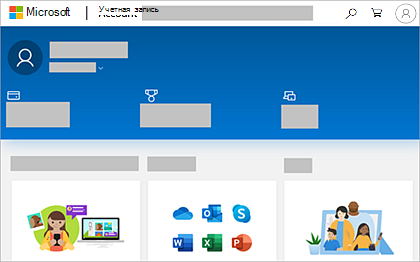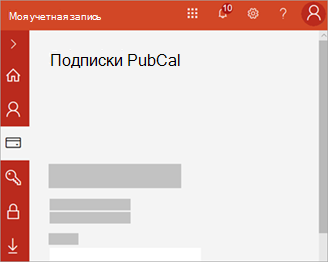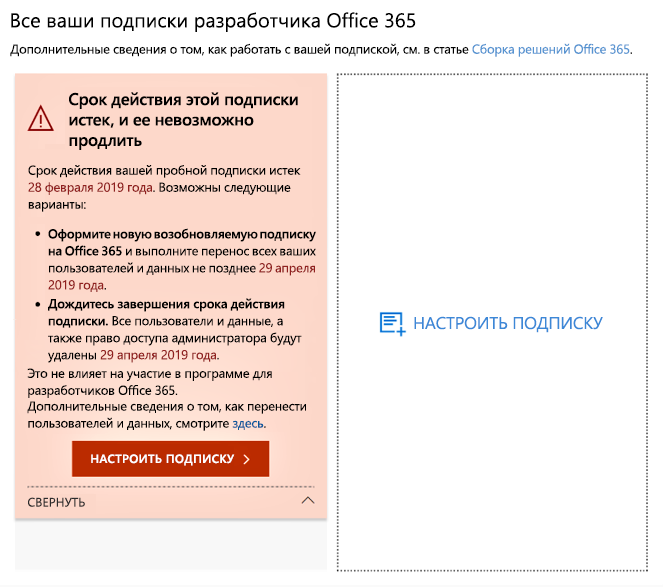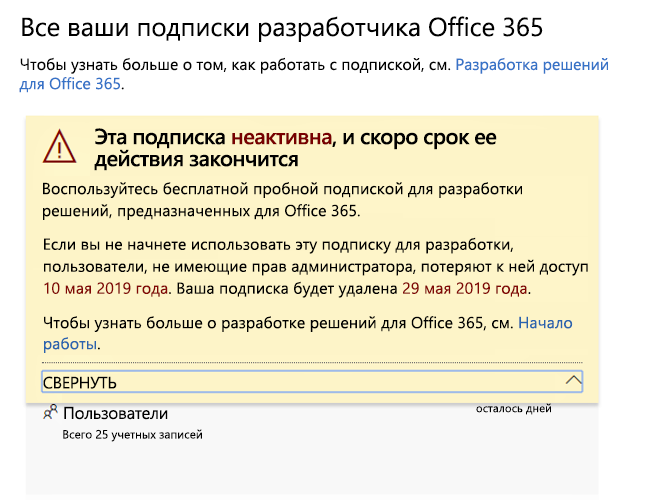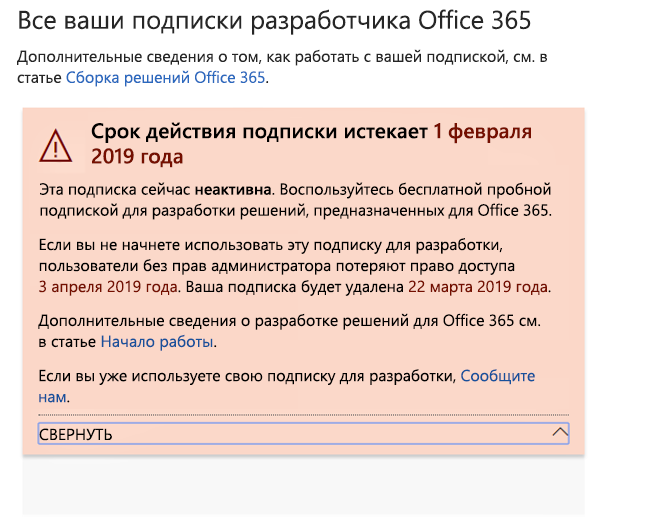office 365 что будет после окончания подписки
Управление подпиской Microsoft 365 подпиской
Для всех Microsoft 365 и многих новых версий Office без подписки (с 2013 г. и более поздних версий) у вашего Office есть связанная учетная запись. Это учетная запись, с помощью учетной записи, которая используется для Office.com, чтобы при необходимости управлять подпиской, установкой или Office переустановить подписку. В зависимости от продукта обычно это учетная запись Майкрософт, а также учетная запись для работы или учебного заведения.
Примечание: Для некоторых продуктов, приобретенных через программы Microsoft HUP или версии с лицензией на microsoft HUP (управляется ИТ-отделом организации), учетная запись может не требоваться. Указанные ниже сведения не относятся к Office и Microsoft 365 подпискам.
Во войти, чтобы управлять Office
Перейдите www.office.com и, если вы еще не сделали это, войдите в свою личную учетную запись Майкрософт, а также с помощью учебной или учебной учетной записи при запросе.
Совет: Если вы не помните, какой адрес электронной почты связан с Office, см. статью Я не помню учетную запись Майкрософт для Office.
В правом верхнем углу выберите имя учетной записи, а затем в списке параметров выберите просмотреть учетную запись.
Что вы можете сделать дальше, зависит от того, с помощью учетной записи Майкрософтили с помощью учебной или учебной учетной записи.
Если вы вписались с помощью учетной записи Майкрософт, перейдите на панель мониторинга учетной записи Майкрософт.
Здесь вы можете управлять любыми продуктами Майкрософт, связанными с этой учетной записью, и в зависимости от вашего продукта здесь можно:
Управление учетной записью Майкрософт, обновление пароля, настройка дополнительных параметров безопасности и обновление сведений о выставлении счетов
Просмотр всех продуктов Майкрософт, включая другие продукты Office, связанные с этой учетной записью
Установка или переустановка Office устройстве
С Microsoft 365 подписками вы также можете:
Продление Microsoft 365 и управление вариантами оплаты
Если у вас Microsoft 365 для семьи, вы можете поделиться своей подпиской или посмотреть, кто с вами поделились.
Примечание: Microsoft 365 для семьи доступны не на всех рынках.
Если вы вписались с помощью своей учебной или учебной учетной записи, перейдите на страницу Моя учетная запись для вашей организации.
С помощью левой навигации можно:
Просмотр вашей Microsoft 365 подписки и лицензии, которые вамMicrosoft 365 администратор
Выберите Состояние установки и установите или переустановите последнюю настольную версию Office или другого продукта Office, например Project или Visio (вы увидите параметр установки, если администратор надал вам лицензию и разрешил вам ее самостоятельно).
Примечание: Только для администраторов Office 365 Если вы администратор Microsoft 365 организации, вы можете управлять тем, к чему должны иметь доступ пользователи. Дополнительные сведения о Администратор Office 365 пользователей можно найти в центре справки.
Что происходит с данными и возможностями доступа при окончании срока действия подписки на Microsoft 365 для бизнеса?
Если ваша подписка на заканчивается — по причине истечения срока ее действия, либо вы просто решили отменить ее, — возможности вашего доступа к данным, службам и приложениям Microsoft 365 поэтапно изменяются до полного отключения или удаления подписки. Если вы знакомы с тем, как происходит данный процесс, вам будет легче восстановить активное состояние подписки до наступления критического срока или, если вы прекращаете использовать Microsoft 365, сделать резервную копию данных до их удаления без возможности восстановления.
Перед обращением в службу поддержки Microsoft 365 ознакомьтесь с этой важной информацией.
Некоторые подписки можно отменить только в течение ограниченного периода времени после покупки или продления подписки. Если период отмены прошел, отключите регулярные платежи, чтобы отменить подписку по окончании срока действия.
Что происходит с данными при истечении срока действия подписки?
В следующей таблице объясняется, что происходит после истечения срока действия платной подписки на Microsoft 365 для бизнеса.
| Активна | Истек срок действия (30 дней*) | Отключена (90 дней*) | Удалена |
|---|---|---|---|
| Данные доступны всем | Данные доступны всем | Данные доступны только администраторам | Данные удалены Azure Active Directory удаляется, если не используется другими службами |
| Пользователи сохраняют обычный доступ к Microsoft 365, файлам и приложениям | Пользователи сохраняют обычный доступ к Microsoft 365, файлам и приложениям | Пользователи не могут получить доступ к Microsoft 365, файлам или приложениям | Пользователи не могут получить доступ к Microsoft 365, файлам или приложениям |
| Администраторы сохраняют обычный доступ к Microsoft 365, данным и приложениям Office | Администраторы могут получить доступ к Центру администрирования | Администраторы могут получить доступ к Центру администрирования, но не могут назначать лицензии пользователям | Администраторы могут получить доступ к Центру администрирования, чтобы приобрести другие подписки и управлять ими |
| Глобальные администраторы или администраторы выставления счета могут повторно активировать подписку в Центре администрирования | Глобальные администраторы или администраторы выставления счета могут повторно активировать подписку в Центре администрирования |
*Для большинства предложений в большинстве стран и регионов.
Что такое «данные клиента»? Данные клиента в соответствии с определением, содержащимся в условиях использования веб-служб, — это все данные, в том числе текст, звуки или рисунки, предоставленные корпорации Майкрософт клиентом или от его имени посредством служб Microsoft 365. Дополнительные сведения о защите данных клиента см. в статье Начало работы с порталом Microsoft Service Trust Portal.
Что происходит при отмене подписки?
Если вы отменяете подписку до даты завершения срока ее действия, ваша подписка, минуя истекшую стадию, переводится сразу в стадию отключения, которая для большинства подписок в большинстве стран и регионов продолжается в течение 90 дней. Мы рекомендуем создавать резервную копию данных перед отменой подписки, однако администратор по-прежнему может получить доступ и выполнить резервное копирование данных в организации в стадии отключения. После отмены подписки все оставшиеся пользовательские данные могут быть удалены по истечении 90 дней и гарантированно будут удалены не позднее чем через 180 дней.
Ниже описаны возможности доступа администратора и пользователей при отмене подписки.
Доступ для администратора. Администраторы по-прежнему могут входить в систему и работать с Центром администрирования, а также при необходимости приобретать другие подписки. Если вы являетесь администратором выставления счетов или глобальным администратором, вы по-прежнему можете повторно активировать подписку в течение 90 дней без потери каких-либо данных.
Доступ для пользователей. Пользователи не могут работать со службами, такими как OneDrive для бизнеса, или обращаться к данным клиента, например к почте или документам на сайтах групп. Приложения Office, например Word и Excel, будут переведены в режим «только для чтения» с ограниченной функциональностью. Кроме того, будут отображаться уведомления о том, что продукт не лицензирован.
Сведения о том, как отменить подписку, см. в статье Отмена подписки.
Если вам нужно, чтобы данные вашей подписки были удалены до истечения стандартной стадии отключения, вы можете закрыть свою учетную запись.
Если вы явно удаляете подписку, она пропускает этапы «Просрочено» и «Отключено», и данные и содержимое SharePoint Online, включая OneDrive, удаляются немедленно.
Что делать, если завершается срок действия моей подписки?
Пока подписка активна, вы и ваши конечные пользователи можете без проблем получать доступ к данным и службам, таким как электронная почта и OneDrive для бизнеса, а также к приложениям Office. Когда приблизится дата завершения срока действия подписки, администратор получит ряд соответствующих уведомлений по электронной почте и в Центре администрирования.
Пока срок действия подписки не завершился, администратор может воспользоваться любым из указанных ниже вариантов.
Что происходит по истечении срока действия подписки?
По истечении срока действия подписки ее окончательное удаление выполняется в несколько этапов. Таким образом, у администратора будет достаточно времени для повторной активации подписки, если вы захотите продолжить использование службы, или резервного копирования данных, если вы решите, что больше не нуждаетесь в подписке.
Ниже описаны параметры подписки на каждом этапе.
Состояние: истекла
Параметры подписки на данном этапе. Стадия истекшего срока действия для большинства подписок, включая подписки, приобретенные по программе Microsoft Open, в большинстве стран и регионов продолжается 30 дней. Для продуктов с корпоративным лицензированием, кроме продуктов, приобретенных по программе Microsoft Open, стадия истекшего срока действия продолжается 90 дней.
В этом состоянии у пользователей сохраняется обычный доступ к порталу Microsoft 365, приложениям Office и службам, таким как электронная почта и SharePoint Online.
У администратора по-прежнему есть доступ к Центру администрирования. Не волнуйтесь, глобальные администраторы и администраторы выставления счетов могут повторно активировать подписку и продолжить использование Microsoft 365. Если вы не используете повторную активацию, выполните резервное копирование данных.
Состояние: отключена
Параметры подписки на данном этапе. Если повторно не активировать подписку во время периода истекшего срока действия, она переводится в состояние отключения, которое для большинства подписок в различных странах и регионах продолжается в течение 90 дней (для продуктов с корпоративным лицензированием – 30 дней).
В этом состоянии возможности доступа существенно уменьшаются. Пользователи не могут войти в систему или получить доступ к службам, таким как электронная почта или SharePoint Online. Приложения Office переводятся в режим «только для чтения» с ограниченной функциональностью. Кроме того, будут отображаться уведомления о том, что продукт не лицензирован. Вы по-прежнему сможете входить в систему и получать доступ к Центру администрирования, но не сможете назначать лицензии пользователям. Ваши данные, в том числе данные пользователей, сообщения электронной почты и файлы на сайтах групп, останутся доступными только для вас и других администраторов.
Глобальный администратор и администратор выставления счетов могут повторно активировать подписку, чтобы вы могли продолжить использование Microsoft 365 без потери данных клиентов. Если вы решите не активировать подписку повторно, выполните резервное копирование данных.
Состояние: удалена
Параметры подписки на данном этапе. Если не активировать подписку повторно во время периода истекшего срока действия или периода отключения, она будет удалена.
Администраторы и пользователи больше не смогут получать доступ к службам и приложениям Office, входящим в состав подписки. Все данные клиента (от пользовательских данных до документов и электронной почты) удаляются безвозвратно и без возможности восстановления.
На этом этапе невозможно повторно активировать подписку. Тем не менее глобальный администратор или администратор по выставлению счетов могут по-прежнему использовать центр администрирования для управления другими подписками или приобрести новые подписки в соответствии с потребностями своей компании.
Что происходит после окончания срока действия пробной подписки?
После окончания пробной подписки вы не сможете использовать Microsoft 365 бесплатно. Есть несколько вариантов:
Информация, приведенная на этой странице, подпадает под условия заявления об отказе политики Майкрософт и уведомления об изменении. Время от времени посещайте этот сайт, чтобы быть в курсе всех изменений.
Вопросы и ответы о Microsoft 365
Ознакомьтесь с вопросами и ответами о Microsoft 365. Другие вопросы и ответы о Microsoft 365 для бизнес-пользователей см. на этой странице.
Популярные вопросы
Office 2021 продается на условиях единовременной покупки: вы платите определенную сумму один раз и получаете приложения Office для одного компьютера. Продукты на условиях единовременной покупки доступны как для ПК с Windows, так и для компьютеров Mac. При этом такая покупка не предполагает доступ к обновлениям, то есть если вы захотите перейти на следующую основную версию приложений, то вам придется покупать их по полной цене.
Microsoft 365 предоставляется на условиях подписки: вы получаете постоянно обновляемые функции для совместной работы в удобном интегрированном интерфейсе. В состав Microsoft 365 входят функциональные классические приложения Office, с которыми вы уже давно знакомы, такие как Word, PowerPoint и Excel. Вы также получаете дополнительное место в хранилище и облачные функции, позволяющие работать с файлами вместе в режиме реального времени. В рамках подписки у вас будет постоянный доступ к обновляемым функциям, исправлениям ошибок и обновлениям для системы безопасности, а также бесплатная техническая поддержка по текущим вопросам. Вы можете оплачивать подписку на ежемесячной или ежегодной основе, а в рамках плана Microsoft 365 для семьи также получаете возможность поделиться доступом к ней с членами своей семьи (до 6 человек), чтобы пользоваться приложениями на нескольких компьютерах с Windows и macOS, планшетах и телефонах.
Нет. Для каждой операционной системы разработаны оптимизированные версии приложений. Для пользователей ПК с Windows и компьютеров Mac могут быть доступны разные наборы и версии приложений и функций. С Microsoft 365 вы получаете максимальную гибкость. В рамках вашей учетной записи вы не ограничены платформой macOS или Windows, поэтому можете переносить приложения с одного устройства на другое.
Да. Созданные вами документы принадлежат только вам. Вы можете хранить их в сети с помощью OneDrive либо на вашем ПК или компьютере Mac.
Ваша учетная запись Майкрософт — это комбинация адреса электронной почты и пароля, используемая для входа в такие службы, как OneDrive, Xbox LIVE и Outlook.com. Если вы пользуетесь какой-либо из этих служб, у вас уже есть учетная запись Майкрософт. Вы можете воспользоваться ею или создать новую. Подробнее об учетной записи Майкрософт.
При регистрации для оформления пробной подписки или покупки Microsoft 365 вам будет предложено войти в систему с помощью учетной записи Майкрософт. Это нужно для установки приложений подписки Microsoft 365 и управления ею, а также для использования других ее преимуществ, включая хранилище OneDrive.
Вы можете пользоваться подпиской Microsoft 365 для семьи вместе с 5 своими близкими (всего до 6 человек). План Microsoft 365 персональный предназначен для одного человека.
Если у вас есть действующая подписка Microsoft 365 для семьи, ею могут пользоваться еще 5 членов вашей семьи. Каждый пользователь, получивший доступ к вашей подписке, может установить Microsoft 365 на все свои устройства и входить в свою учетную запись с пяти устройств одновременно.
Чтобы добавить пользователя в свою подписку, откройте страницу account.microsoft.com и следуйте инструкциям на экране. Каждый добавляемый пользователь получит электронное письмо с дальнейшими инструкциями. После их выполнения данные об этом пользователе и установленных им приложениях появятся на их странице «Моя учетная запись». Вы можете в любой момент заблокировать доступ к своей подписке для определенного пользователя или удалить его устройство на странице account.microsoft.com.
Узнать больше о бесплатных приложениях можно на этой странице.
Окончание срока действия подписки на программу для разработчиков Microsoft 365 и его продление
Участвуя в программе для разработчиков Microsoft 365, вы бесплатно получаете подписку для разработчиков Office 365 E3 или Microsoft 365 E5. Ее можно продлить с учетом ваших действий по разработке. Но срок действия некоторых более старых подписок может закончиться. В этой статье показано, какие подписки продлять можно, а также рассказано, как это сделать.
Сравнение подписок для разработчиков, которые можно и нельзя продлять
С запуском программы для разработчиков Microsoft 365 мы предложили соответствующие подписки на 12 месяцев, срок действия которых заканчивается без возможности продления. В августе 2018 г. мы начали предоставлять некоторым участникам этой программы подписки, срок действия которых можно продлить.
Начиная с апреля 2019 г. мы предлагаем подписки на 90 дней с возможностью продления.
Чтобы узнать, возможно ли продлить срок действия вашей подписки, перейдите на панель мониторинга программы для разработчиков Microsoft 365.
Подписки без возможности продления
Если вы оформили подписку до августа 2018 г., ее невозможно продлить. На вашей панели мониторинга появится показанное ниже предупреждение. Подписку необходимо заменить до окончания срока действия текущей. В тексте предупреждения будет указано, что подписку невозможно продлить. Кроме того, мы отправим вам по электронной почте напоминание об окончании срока действия вашей подписки.
Когда срок действия подписки закончится, появится указанное ниже предупреждение.
Чтобы заменить подписку, выберите Настроить подписку.
Кроме того, в новую подписку нужно будет перенести важные данные, которые необходимо сохранить. Дополнительные сведения об этом см. в разделе Как перенести данные далее в этой статье.
Подписки с возможностью продления
Если вы оформили подписку после августа 2018 г., есть вероятность, что ее можно продлить. Если подписка неактивна, на вашей панели мониторинга появится указанное ниже предупреждение.
Когда срок действия подписки закончится, появится указанное ниже предупреждение.
Если вы активный разработчик, ваша подписка будет автоматически продлена на 90 дней с исходной даты завершения ее срока действия.
Почему я не могу продлить текущую подписку?
Мы ввели подписки с возможностью продления в августе 2018 г. Если вы оформили подписку раньше, ее невозможно продлить. Нужно настроить новую подписку, когда закончится срок действия текущей.
Как перенести данные, когда закончится срок действия подписки?
Сведения о переносе данных из текущей подписки в новую приведены здесь:
Как узнать, удалена ли моя подписка?
Если подписка удалена, на панели мониторинга появится уведомление о том, что подписка и ее ИД удалены, как показано на снимке экрана ниже.
Что произойдет, если Microsoft Office не активирован или не лицензирован?
Microsoft Office является золотым стандартом офисных приложений. Хотя существует множество удивительных бесплатных альтернатив Microsoft Office, ни одна из них не приблизилась к этой реальной сделке. Теперь у многих пользователей возникают такие вопросы: что происходит, когда пробная версия заканчивается, а Microsoft Office не активируется? Можете ли вы использовать нелицензионную копию Office навсегда? Как долго вы можете использовать это? В этом посте есть ответы на все вопросы.
Вы установили пробную версию или попытали счастья с нелицензионной копией Microsoft Office 2019 или Office 365 в своей системе? Это руководство расскажет вам точно, как долго вы можете использовать Microsoft Office без активации и что произойдет, если Microsoft Office не активирован.
Бесплатная пробная версия Microsoft Office
Что произойдет, если Microsoft Office не активирован?
Бесплатная пробная версия Microsoft Office предоставляет все компоненты пакета Office на 30 дней – Access, Excel, OneNote, Outlook, PowerPoint, Publisher и Word. Но помимо этого это требует активации.
Для программного обеспечения Microsoft Windows ключами продукта обычно являются 25-символьные коды, которые активируют приобретенный вами продукт. Для цифрового царства эти ключи подтверждают, что пользователь владеет данным продуктом, предоставляя цифровую лицензию на его использование. Но теперь, в эпоху Office 365, устаревшие ключи продуктов в основном использовались системами учетных записей.
Теперь вернемся к тому, что происходит, когда пробная версия Microsoft Office заканчивается и Microsoft Office не активирован. Опять же, это зависит от того, как пользователь подписался на пробную версию:
По истечении пробного периода деактивация выполняется для всех продуктов Office, таких как Word, Excel, Access, PowerPoint, Publisher, OneNote, Outlook, InfoPath или Lync. Кроме того, на вашем экране будут отображаться следующие сообщения об ошибках:
1] Офисный продукт отключен
2] Нелицензированный продукт Office
3] К сожалению, что-то пошло не так, и мы не можем сделать это для вас прямо сейчас. Пожалуйста, попробуйте позже
Если вы установили 30-дневную пробную копию Microsoft Office, вы сможете использовать Office в течение 30 дней без каких-либо проблем. Опубликуйте это, большинство функций Office будут отключены.
Как долго вы можете использовать нелицензионную копию Office?
Через 30 дней программы Office будут работать в режиме ограниченной функциональности, что означает, что они будут работать только как программы просмотра. Когда программа работает в режиме ограниченной функциональности, многие команды недоступны. Следовательно, вы не можете создавать новые документы и не можете редактировать их. Вы можете печатать документы, но не можете их сохранить.
При запуске нелицензионного Microsoft Office пользователи столкнутся со следующим:
Вот подробное описание вышеприведенных сообщений:
1] Диалог входа/настройки
Пользователь либо получит «Вход» для настройки диалогового окна Office, в котором от пользователя требуется войти в свою учетную запись Microsoft (которую он/она использовали для подписки на Office).
2] Войдите в диалоговое окно ключа продукта
Другим случаем может быть запрос «Ввести ключ продукта»; здесь пользователям будет предложено ввести 25-значный ключ продукта, полученный во время покупки продукта.
3] Оповещение! «УВЕДОМЛЕНИЕ ОБ ИЗДЕЛИИ»
По истечении 30-дневной пробной версии все функции редактирования Office отключаются на нелицензионной копии Microsoft Office. Когда пользователь пытается открыть новый/пустой документ, он увидит « УВЕДОМЛЕНИЕ О ПРОДУКТЕ» с сообщением – «Большинство функций Word/Excel/PowerPoint отключены, поскольку не был активирован. “
Это уведомление имеет кнопку « Активировать » рядом с ним. Кроме того, если пользователь игнорирует то же самое и пытается что-то набрать, Office не разрешает и отображает это сообщение в строке состояния – « Вы не можете сделать это изменение, потому что выбор заблокирован».
4] Оповещение! Нелицензированный продукт/продукт деактивирован
Microsoft Office также отображает предупреждения « Продукт деактивирован » и « Нелицензированный продукт » под панелью инструментов и рядом с именем документа в строке заголовка соответственно.
5] Функции отключены
В отличие от Windows 10, где большинство функций остаются работать даже при нелицензированной установке в течение неограниченного количества дней, в Windows Office большинство функций отключаются мгновенно.
6] Открытие/просмотр поддерживаемых документов
Microsoft позволяет пользователям открывать и просматривать поддерживаемые документы в Office без активации, но редактирование строго запрещено.
Что происходит, когда заканчивается подписка на Office 365
Вот что происходит:
Заключительные мысли
Если вы используете Office без активации, все может работать долго не гладко. Кроме того, если вы считаете, что не можете позволить себе Microsoft Office или Microsoft Office слишком дорого для того, для чего вы собираетесь его использовать, используйте Office Online или другое бесплатное альтернативное программное обеспечение Office, которое не только выглядит как Microsoft Office, но поддерживает форматы Microsoft Office. Однако есть несколько способов легального использования Office.